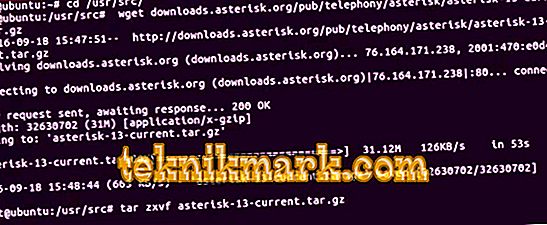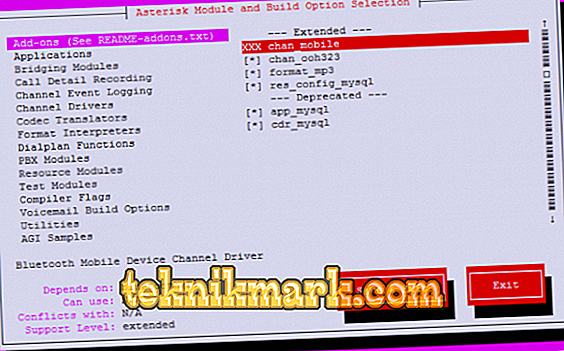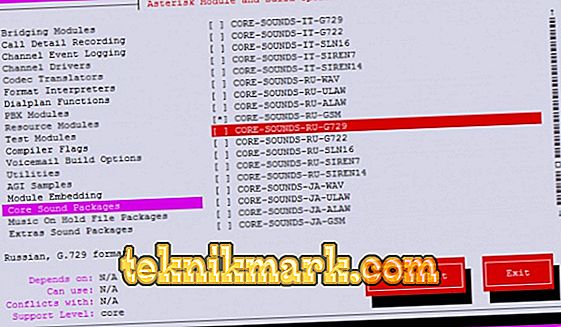Linux-programmet Asterisk er nødvendigt for at oprette telefoni- og PBX-servere. Hun har mange nyttige funktioner, der vil være på plads i ethvert kontor. Konferencer, telefonsvarere, samtalefordeling, tekstbeskeder, video, talemenu og voicemail. Værktøjet understøtter populære kommunikationsprotokoller. De kan skiftes. Men at installere Asterisk på Ubuntu er ikke den nemmeste ting. Ansøgningen er indlæst og konfigureret via terminalen. Derfor er det nødvendigt at studere konsolkommandoerne.

Før installationen
I Linux kan et program afhænge af yderligere moduler. Og uden dem vil det ikke fungere. Derfor skal du downloade mere end et værktøj, men flere. For Asterisk har du brug for pakker:
- Interaktion med ISDN streaming interfaces. For eksempel med PRI, som er nødvendig for kommunikation med russiske operatører på E1.
- Arbejde med digitale grænseflader.
De er på hjemmesiden asterisk.org i "Download" sektionen. Der er også terminalkommandoer for at downloade kilden.
Før installation:
- Åbn konsollen. Det er i menuen "Programmer - Standard".
- Før hvert hold sætte "sudo".
- Opdater dit system. For at gøre dette skal du skrive "apt-get upgrade" og trykke på Enter. Derefter "apt-get update".
- Genstart operativsystemet med kommandoen "genstart".
- Synkroniser dato og klokkeslæt med den officielle server - "apt-get install ntp".
- Få administratorrettigheder - "sudo -i".
Asterisk har brug for yderligere biblioteker. Hvis du installerer programmet fra depotet, skal de automatisk uploades. Men når du kører fra kilde, skal de nødvendige pakker installeres manuelt. For at gøre dette skal du bruge kommandoen "apt-get install [Module-Name]". Indtast bibliotekets navn adskilt af et mellemrum. Du skal bruge:
- Apache Designet til at arbejde med HTTP-servere
- OpenSSL. Kryptografisk værktøj.
- Libssl-Dev.
- Build-Essential.
- PHP Et programmeringssprog, der bruges til at oprette webapplikationer.
- PHP5-MySQL.
- Libxml2-Dev.
- Subversion. Behov for versionskontrol.
- Libncurses5-Dev.
- Wget. Med den downloader du kilden fra udviklerens websted.
- Linux overskrifter. For at installere, skriv ikke blot navnet, men parametrene "linux-headers - $ (uname -r)".
Ved opstart vil systemet bede dig om at indtaste Root-adgangskoden. Du kan have et andet sæt moduler. Det afhænger af hvilke pakker du allerede har, og til hvilket formål vil du bruge værktøjet. Når du er færdig med bibliotekerne, skal du genstarte systemet igen. Derefter kan du installere de resterende afhængigheder.
LibPRI og DAHD
Kør modulerne i en bestemt rækkefølge: første LibPRI, derefter DAHD.
- Åbn den mappe, hvor du skal placere dem - "cd [Path-to-folder]". For at oprette en ny mappe skal du indtaste "mkdir [Path-to-new-folder]."
- Download filer med moduler - "wget [Link-to-download]". URL'en findes på Asterisk hjemmeside. Indtast kommandoen skal være to gange - for hvert bibliotek. Linket skal slutte med en udvidelse. Objekter vil blive placeret i den aktuelt åbne mappe.
- Hvis de er i arkiverne, skal du pakke dem ud - "tar zxvf [Filnavn]". Indtast navnet med udvidelsen. Versionsnummeret kan erstattes med "*" ("asterisk"). Denne parameter opfattes som et hvilket som helst antal tegn. Hvis du for eksempel skriver "dahdi-linux *", åbnes alle filer med navnet "DAHDY Linux".
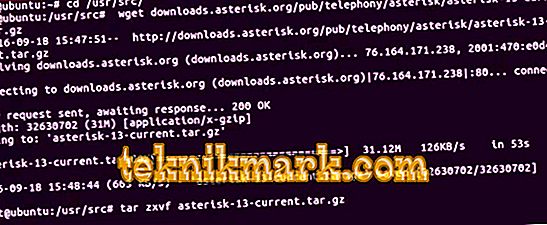
- Brug kommandoen "cd" til den pakkede mappe fra LibPRI.
- Skriv tre kommandoer i rækkefølge: "sudo make all", så "sudo make install" og konfigurer konfigurationen "sudo make config".
- Gør det samme for mappen med DAHDY.
- For at starte denne tjeneste, skriv "service dahdi start".
- For at aktivere det, når OS starter, skal du indtaste "chkconfig dahdi on".
installation
Installer nu Asterisk på Ubuntu selv.
- Hent det fra udviklerens websted. Indtast "wget [link-to-download]". Filen vil blive placeret i den aktuelle mappe. Derfor skal du i forvejen åbne den ønskede mappe ved hjælp af kommandoen "cd".
- Hvis programmet arkiveres, skal du pakke det ud - "tar zxvf [arkivnavn]".
- Gå til biblioteket med Asterix.
- De nyeste versioner af værktøjet bruger WebRTC-tjenester. De kan downloades direkte fra Asterisk-kilden - indtast "contrib / scripts / install_prereq installere". E har brug for scripts "Pjproject" og "Libsrtp". For at køre dem, skriv den samme kommando, men med parameteren "-pakket".
- Gå tilbage til biblioteket med programmet.
- Type ". / configure ". Der skal vises en stænkskærm.
- Du kan køre den grafiske grænseflade for at se, hvad menuen i "make menuselect" -programmet ser ud. For at afslutte det skal du klikke på "Afslut".
- Indtast nu to kommandoer: Første "Make", og derefter "Make Install".
- Asterisk er installeret og arbejder.
Dette program kan hentes fra depotet - "apt-get install asterisk".
Selvopbygget Pjproject og Libsrtp
Hvis "Pjproject" og "Libsrtp" ikke starter fra kilden eller der opstår en fejl, skal du selv "bygge" dem.
- Indtast kommandoen "sudo su".
- Naviger til den mappe, hvor scriptene er gemt - "cd / usr / src /".
- Download det modul, du har brug for - "git clone github.com/cisco/libsrtp.git".
- Det er ikke nok at indlæse scriptet. Vi skal forberede det. Åbn sin mappe - "cd libsrtp".
- Indtast nu parametrene til konfiguration og konfiguration - "./konfigurer CFLAGS = -fPIC".
- Så linjen "lav libsrtp.a".
- Og en efter en installerer kommandoerne: Først skal du "afinstallere" og derefter "foretage installation".
- Gå til katalogniveauet op "cd ..".
- Skift det hele til et færdigt script - "echo" / usr / local / lib "> /etc/ld.so.conf.d/usr_local.conf".
- Og komplet med ldconfig kommandoen.
- Du kan afslutte Root-tilstanden.
justering
Nu vælger vi mulighederne for Ubuntu-telefonserveren. Opsætning fra bunden Asterisk ser sådan ud.
menu
- Gå til programmenuen - "foretag menuvalg".
- Aktivér alle MySQL-funktioner.
- Åbn fanen Tilføjelser.
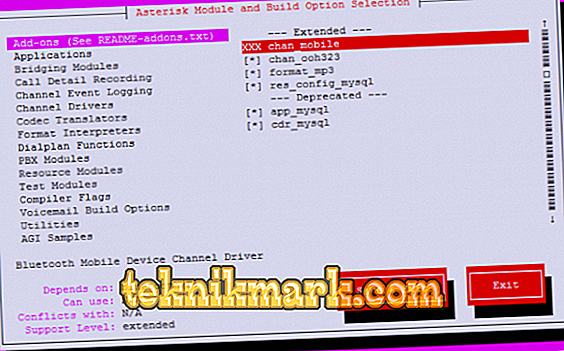
- Vælg indstillingen "format_mp3". Så talemenuen vil være i MP3-format.
- Hvis du vil lægge støtte til det russiske sprog (eller nogle andre), skal du aktivere det i underafsnittet "Kerne lydpakker".
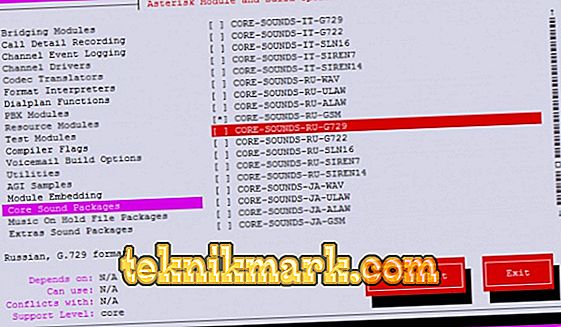
- Du har brug for alle tre codecs. "ALAW" - den vigtigste. "G729" - for tal, der er tilsluttet via et eksternt netværk. "GSM" - til GSM-gateways.
- Download Meetme-modulet.
- I afsnittet "Ekstras lydpakker" skal du også forbinde kodekerne.
- For at bruge FreePBX skal du vælge cdr_odbc.
- På fanen Music On Hold File skal du aktivere alt.
- Download MOH-OPSOUND-WAV. Dette er et sæt melodier. Så kan du erstatte dem med dem, du har brug for.
- Klik på "Gem & Afslut".
konsol
Har du tændt MP3-modulet? Download nu voicemail pakkerne.
- Naviger til "contrib / scripts /" mappen med "cd" kommandoen.
- Åbn "get_mp3_source.sh" scriptet.
- Indtast gør installationen.
- Vent til arkiverne skal indlæses.
Den installerede Asterisk skal konfigureres både gennem menuen og via terminalen. Derfor skal du åbne konsollen.
- Lav konfigurationsfiler. Det er muligt som en test. Kommandoen er "lavprøver".
- Aktiver autorun-funktionen - "lav config ldconfig".
- Nu kan du starte tjenesten - "service asterisk start".
- Eller straks åbne den som en dæmon - "/etc/init.d/asterisk start". For at aktivere sin konsol skal du indtaste kommandoen "sudo asterisk -rvvvcd".
For nu at arbejde med Asterisk har du brug for superbrugerrettigheder. Men det er bedre at oprette en separat bruger og give ham adgang til programmets funktioner. Til dette:
- Sluk midlertidigt funktionen - "service asterisk stop".
- Tilføj en ny bruger - "adduser [Name]". Du kan oprette en gruppe, som giver de nødvendige rettigheder. Det er nyttigt, hvis du beslutter at gøre flere brugere til at arbejde med forskellige tjenester af Asterisk.
- Nu skal du bruge en mappe til at køre. Tilføj det med kommandoen mkdir. Herefter skrives parameteren "-p" og stien til mappen "/ var / run / asterisk".
- For at gøre applikationen åben straks under den ønskede bruger, rediger filen "/ etc / default / asterisk". Indstil følgende parametre der: "AST_GROUP =" dialout "" og "AST_USER =" asterisk "".
- Du kan gøre det nemmere - skriv scriptet "sed -i 's / # AST_USER =" asterisk "/ AST_USER =" stjerne "/ g' / etc / default / asterisk".
- Giv brugeren adgang til alle programmapper - "chown -R [User-Name] [Path-to-Directory]".
- Åbn filen "asterisk.conf", find "runuser" -parameteren i den og angiv den nyoprettede bruger i den. Hvis du lavede en gruppe, skal du også omskrive linjen "rungroup".
- Genstart systemet - "genstart".
- Log ind under navnet Asterisk-bruger - "su [Navn]".
- Og kør programmet.
- For at se oplysninger om det, skal du indtaste "asterisk -rvvvv".
Værktøjet er klar til at gå. Yderligere handlinger afhænger af de forhold, hvor stationen vil blive brugt. Der er flere filer, hvor konfigurationen er malet:
- konfigurerede generelle indstillinger. Her kan du angive, hvor mange abonnenter der er tilsluttet. De sætter reglerne for opkald.
- Konfigurerer også reglerne for opkald og indstiller parametrene for opkald.
- konf-abonnentkonti konfiguration.
Med Asterisk vil du oprette en PBX af enhver kompleksitet. Det har mange nyttige funktioner og moduler. Efter installation og konfiguration kan du interagere med stationen ved hjælp af klientsoftwaren. For eksempel, Linphone.